Google Chromecast знайшов своє місце у величезній кількості розумних будинків сьогодні. Це технологія, орієнтована на Google, яка використовує наш Wi-Fi і дозволяє нам віддавати різні медіа-файли з наших мобільних пристроїв до Google Chrome, сумісних з телевізорами та динаміками.
Хоча це звучить чудово, є ситуації, коли ми можемо відчути деякі проблеми з нашим пристроєм Chromecast. Стан пристрою Chromecast позначається на ньому світлодіодними вогнями. Однією з таких світлодіодних світла є хромекаст, що блимає біле світло і не має сигналу.

Добре знати, що ми можемо щось зробити, щоб це виправити, але спочатку ми повинні зрозуміти, що намагається нам сказати наш Chromecast.
Що означає, що миготливе біле світло не означає сигнал?
Незалежно від того, яке генерація Chromecast ви використовуєте, чи у вас є хромас із телевізором Google, існує світлодіодне світло, що вказує на поточний стан пристрою. І якщо ви помічаєте, що він моргає білим, офіційне пояснення Chromecast відключений або його потрібно налаштувати.
Ну, ми можемо сказати, що це трохи допомагає, тому тепер ми збираємось описати найбільш часто використовувані рішення, які допомогли іншим позбутися проблеми та насолодитися їх хромастом, як і раніше.
Як виправити хромекаст, що блимає білого світла, без сигналу?
Наступні рішення - це ті, які допомогли різним користувачам позбутися блискучого білого світла на їх хромасті. Отже, знайдіть свій час і спробуйте ці по черзі.
Від'єднайте та знову підключіть
Вільне з'єднання може бути справжньою проблемою головним чином тому, що ми не можемо це легко помітити. Ось чому ми рекомендуємо відключити кожне з'єднання, починаючи з порту HDMI на задній частині телевізора, USB -кабель на пристрої Chromecast, обидва кінці живлення кабелю, поки ви не досягнете електричної розетки.
Поганий сигнал Wi -Fi? Перемістіть їх ближче
Якщо ваш маршрутизатор Wi -Fi та ваш Chromecast занадто далеко один від одного, можливо, сигнал Wi -Fi поганий . Це може статися, якщо ви перенесли свій маршрутизатор в інше положення або на пристрій Chromecast. Якщо це проблема, спробуйте переміщувати Chromecast ближче до бездротового маршрутизатора і навпаки.
Ви також можете спробувати переставити свій Chromecast за допомогою розширювача HDMI. Можливо, він не отримує бездротового сигналу , тому що він зазвичай розміщується за телевізором у шафі. Розширювач HDMI дозволить вам розмістити Chromecast у кращому положенні.
Перевірте вхід
Натисніть кнопку введення на своєму пульті телевізора. У меню в телевізорі Перевірте, чи вибрано правильний вхід. Якщо це не є, перейдіть до правильного за допомогою клавіш вгору/вниз, і натисніть кнопку ОК, щоб підтвердити вибір.
Поки ви тут, спробуйте підключити свій Chromecast до іншого порту HDMI. Більшість телевізорів сьогодні постачаються з більш ніж одним портом HDMI, тому спробуйте підключити його до іншого та виберіть його в налаштуваннях введення.
Змінити джерело живлення
Більшість людей використовують порт USB на телевізорі, щоб живити Chromecast. Якщо у вас виникає білий блискучий світло і відсутність проблеми сигналу, спробуйте використовувати інше джерело живлення для свого Chromecast або підключіть його до окремого адаптера живлення.
Перезавантажте свою мережу
Більшість проблем, які ми маємо з електронними пристроями сьогодні, можна вирішити за допомогою простого перезапуску. У цьому випадку ми рекомендуємо перезапустити вашу мережу, це включає як модем, так і маршрутизатор . Весь процес досить простий і, в більшості випадків, це робоче рішення. Отже, давайте спробуємо!
Відключіть модем від джерела живлення, і якщо він має акумулятор, відключіть його. Після цього відключіть маршрутизатор від джерела живлення. Залиште ці відключення на кілька хвилин, а потім спочатку підключіть модем. Підключіть і акумулятор, якщо був такий. Увімкніть його і чекайте, коли він стабілізується. Після цього підключіть маршрутизатор назад до джерела живлення і увімкніть його. Після того, як він повністю завантажує, перевірте, чи можете ви підключити свій Chromecast і спробувати його. Якщо це не вирішує проблему, спробуйте наступне.
Перезавантажте телевізор
Ми пояснили, чому ви повинні перезапустити свої пристрої, коли ви звертаєтесь до певної проблеми. Так само, як ми рекомендуємо вимкнути телевізор. Від'єднайте його від джерела живлення. Дайте йому трохи часу, а потім підключіть його назад. Увімкніть його та перевіряйте свій Chromecast.
Чи є послуги з розташування?
Перевірте, чи викликає ваш смартфон проблему - переконайтеся, що служби локації увімкнено. Дозвіл на місцезнаходження необхідне для домашнього додатка для доступу до вашого Wi -Fi та зможе підключитися до пристрою Google.
Якщо ви використовуєте iPhone , розблокуйте його. Потім торкніться значка налаштувань , прокрутіть вниз до конфіденційності та натисніть на нього. Ви побачите місцезнаходження вгорі. Переконайтесь, що це говорить про .
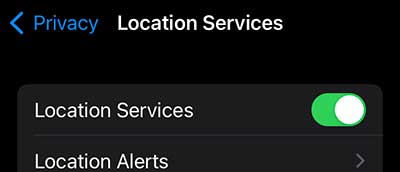
Якщо ви використовуєте пристрій Android , розблокуйте його. Потім торкніться значка налаштувань , а потім на місці . Переконайтесь, що кнопка перемикання встановлена на .
Скиньте свій Chromecast до заводських налаштувань
Скидання на заводі повинно очистити будь -які проблеми з програмним забезпеченням, які запобігають належному роботі вашої Chromecast. Цей процес поверне ваш Chromecast назад до заводських налаштувань за замовчуванням, і вам доведеться налаштувати його знову.
Ось детальний посібник щодо того, як скинути хромекаст до заводських налаштувань . Просто знайдіть свій час і зробіть це належним чином.
Рекомендоване читання:
- Chromecast Orange Light: як його виправити за лічені хвилини
- Що робити, якщо Roku не підключається до бездротової мережі? (9 простих виправлень)
- Як підключити телевізор Roku до Wi-Fi без віддаленого? (3 прості вирішення)
- Як підключитися до будь-якого виступу до Wi-Fi?
- Як виміряти свою силу сигналу Wi-Fi? (Пояснюється)
Зв’яжіться з підтримкою
Якщо ви спробували надані вище пропозиції, і нічого не допомогло, рекомендується зв’язатися з підтримкою Chromecast. Ви можете зателефонувати їм і спробувати детально пояснити проблему. Це, безумовно, найнадійніший спосіб виправити блискучий білий хромс, без проблем . За допомогою їхньої допомоги ми впевнені, що це не займе багато часу, поки ви не зможете працювати і працювати так само, як і раніше.
Кінцеві слова
Сподіваємось, одне з рішень, описаних у цій статті, допомогло вам виправити білий блискучий світло на вашій хромасті. Ми, звичайно, сподіваємось, що це не останній, але це насправді не має значення, чи є. Основним моментом є те, що ваш Chromecast знову працює належним чином. Просто спробуйте запам'ятати, що допомогло вам цього разу. Є хороші шанси, що це знову стане в нагоді, якщо це питання з’явиться в майбутньому.
